win10电脑打印机脱机怎么处理
- 时间:2022年11月25日 16:14:40 来源:魔法猪系统重装大师官网 人气:18210
在我们需要打印资料时,都会让打印机连接电脑,在电脑上操作打印资料,但有的时候遇到打印机脱机状态该怎么办呢?很多人可能都对此束手无策,下面给大家分享一个方法来解决这种问题。
工具/原料
系统版本:win7旗舰版
品牌型号:惠普ENVY 15-q001tx
方法一、win10电脑打印机脱机怎么处理
1、首先我们在电脑上点击打印机窗口,在此窗口界面内查看目前是否为脱机打印状态,如果是的话我们把勾选去掉。

2、或者我们可以选择关闭所有打印机的任务,把所有任务取消之后再重启打印机。
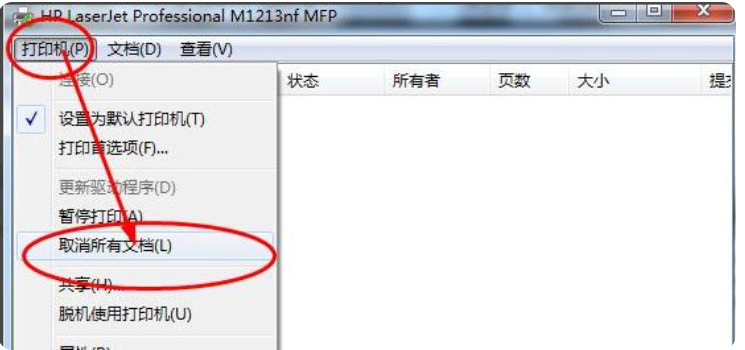
3、接着我们选择打印服务器属性。

4、然后更新我们的驱动程序。
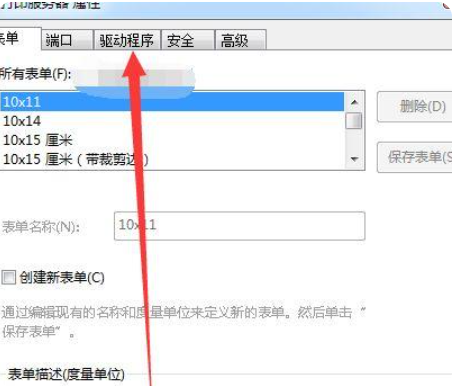
5、如果你发现更新了驱动程序还是没有解决问题的话,就该检查一下线路连接的问题了。

总结
1、首先我们在电脑上点击打印机窗口,在此窗口界面内查看目前是否为脱机打印状态,如果是的话我们把勾选去掉。
2、或者我们可以选择关闭所有打印机的任务,把所有任务取消之后再重启打印机。
3、接着我们选择打印服务器属性。
4、然后更新我们的驱动程序。
5、如果你发现更新了驱动程序还是没有解决问题的话,就该检查一下线路连接的问题了。
打印机脱机怎么处理,win10电脑提示打印机脱机,打印机脱机
上一篇:windows10系统重装教程图解
下一篇:win10系统开机启动项怎么设置









